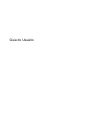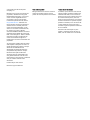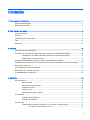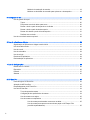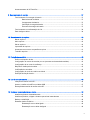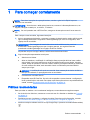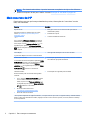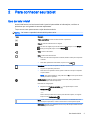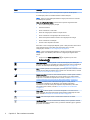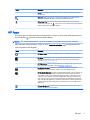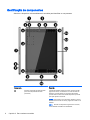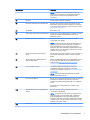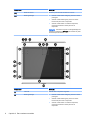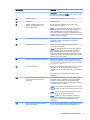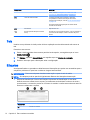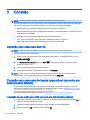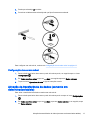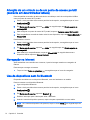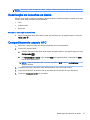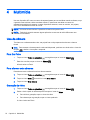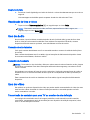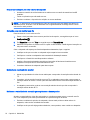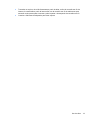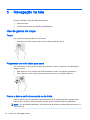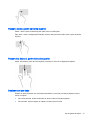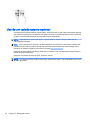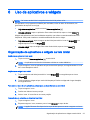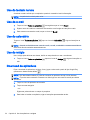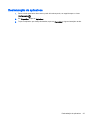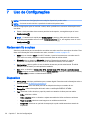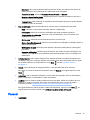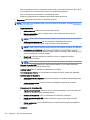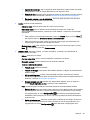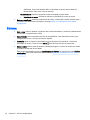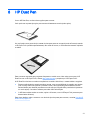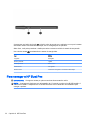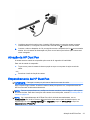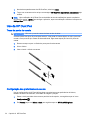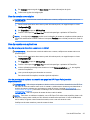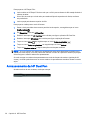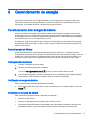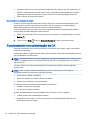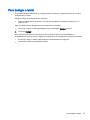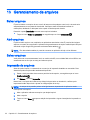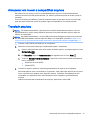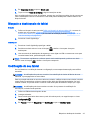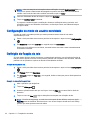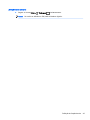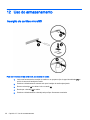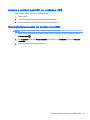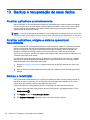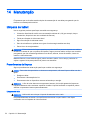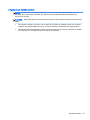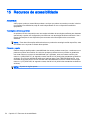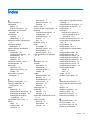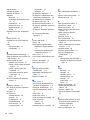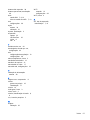Guia do Usuário

© Copyright 2015 HP Development
Company, L.P.
Bluetooth é uma marca comercial de seu
proprietário, utilizada sob licença pela
Hewlett-Packard Company. Corel é uma
marca comercial registrada da Corel
Corporation ou da Corel Corporation
Limited. Para patentes de DTS, acesse
http://patents.dts.com. Fabricado sob
licença da DTS Licensing Limited. DTS, o
símbolo e DTS e o símbolo juntos são
marcas comerciais registradas, e DTS
Sound+ é uma marca comercial da DTS,
Inc. © DTS, Inc. Todos os direitos
reservados. ENERGY STAR é uma marca
registrada de propriedade do governo dos
EUA. © 2012 Google Inc. Todos os direitos
reservados. Google e Google Play são
marcas comerciais da Google Inc. O
logotipo SD é uma marca comercial de seu
proprietário.
As informações contidas neste documento
estão sujeitas a alterações sem aviso. As
únicas garantias para produtos e serviços
da HP são as estabelecidas nas
declarações de garantia expressa que
acompanham tais produtos e serviços.
Nenhuma informação contida neste
documento deve ser interpretada como
uma garantia adicional. A HP não será
responsável por erros técnicos ou editoriais
nem por omissões contidos neste
documento.
Primeira edição: abril de 2015
Número de peça: 818960-201
Aviso sobre o produto
Este guia descreve os recursos comuns à
maioria dos modelos. Alguns recursos
podem não estar disponíveis em seu tablet.
Termos de uso do software
Ao instalar, copiar, baixar ou usar de outra
maneira qualquer produto de software pré-
instalado neste tablet, você concorda em
observar os termos do Contrato de Licença
do Usuário Final HP (EULA). Caso não
aceite os termos desta licença, sua solução
exclusiva será devolver o produto completo
(hardware e software) e sem uso dentro de
14 dias da data de compra para obter o
reembolso segundo a política de reembolso
do seu vendedor.
Para obter mais informações ou para
solicitar o reembolso integral do valor do
tablet, entre em contato com o fornecedor.

Conteúdo
1 Para começar corretamente ............................................................................................................................. 1
Práticas recomendadas ........................................................................................................................ 1
Mais recursos da HP ............................................................................................................................ 2
2 Para conhecer seu tablet .................................................................................................................................. 3
Uso da tela Inicial ................................................................................................................................. 3
HP Apps ............................................................................................................................................... 5
Identificação de componentes .............................................................................................................. 6
Tela .................................................................................................................................................... 10
Etiquetas ............................................................................................................................................ 10
3 Conexão .......................................................................................................................................................... 12
Conexão com uma rede sem fio ........................................................................................................ 12
Conexão com uma rede de banda larga móvel (somente em determinados tablets) ........................ 12
Instalação de um cartão nano SIM (somente em determinados tablets) .......................... 12
Configuração de sua rede móvel ....................................................................................... 13
Ativação da transferência de dados (somente em determinados tablets) ......................................... 13
Ativação de um vínculo ou de um ponto de acesso portátil (somente em determinados tablets) ..... 14
Navegação na Internet ....................................................................................................................... 14
Uso de dispositivos sem fio Bluetooth ................................................................................................ 14
Desativação de conexões de dados .................................................................................................. 15
Compartilhamento usando NFC ......................................................................................................... 15
4 Multimídia ........................................................................................................................................................ 16
Uso da câmera ................................................................................................................................... 16
Para tirar fotos ................................................................................................................... 16
Para alternar entre câmeras .............................................................................................. 16
Gravação de vídeo ............................................................................................................ 16
Captura de tela .................................................................................................................. 17
Visualização de fotos e vídeos .......................................................................................... 17
Uso de áudio ...................................................................................................................................... 17
Conexão de alto-falantes ................................................................................................... 17
Conexão de headsets ........................................................................................................ 17
Uso de vídeo ...................................................................................................................................... 17
Transmissão de conteúdo para uma TV ou monitor de alta definição .............................. 17
Conexão com um monitor sem fio .................................................................... 18
iii

Melhoria da resolução do monitor ..................................................................... 18
Melhorar a velocidade de conexão para aprimorar o desempenho .................. 18
5 Navegação na tela .......................................................................................................................................... 20
Uso de gestos de toque ..................................................................................................................... 20
Toque ................................................................................................................................. 20
Pinçamento com dois dedos para zoom ............................................................................ 20
Passar o dedo a partir da esquerda ou da direita .............................................................. 20
Passar o dedo a partir da borda superior .......................................................................... 21
Passar dois dedos a partir da borda superior .................................................................... 21
Deslizar com um dedo ....................................................................................................... 21
Uso de um teclado externo opcional .................................................................................................. 22
6 Uso de aplicativos e widgets ........................................................................................................................... 23
Organização de aplicativos e widgets na tela Inicial .......................................................................... 23
Uso do teclado na tela ........................................................................................................................ 24
Uso de e-mail ..................................................................................................................................... 24
Uso do calendário .............................................................................................................................. 24
Uso do relógio .................................................................................................................................... 24
Download de aplicativos ..................................................................................................................... 24
Desinstalação de aplicativos .............................................................................................................. 25
7 Uso de Configurações .................................................................................................................................... 26
Redes sem fio e outras ...................................................................................................................... 26
Dispositivo .......................................................................................................................................... 26
Pessoal ............................................................................................................................................... 27
Sistema .............................................................................................................................................. 30
8 HP Duet Pen ................................................................................................................................................... 31
Para carregar a HP Duet Pen ............................................................................................................ 32
Ativação da HP Duet Pen ................................................................................................................... 33
Emparelhamento da HP Duet Pen ..................................................................................................... 33
Uso da HP Duet Pen .......................................................................................................................... 34
Troca da ponta da caneta .................................................................................................. 34
Configuração das preferências da caneta ......................................................................... 34
Uso da caneta como stylus ................................................................................................ 35
Uso da caneta com aplicativos .......................................................................................... 35
Uso da caneta para desenhar e escrever no tablet .......................................... 35
Uso da caneta para capturar sua escrita em papel no HP Paper Folio
(vendido separadamente) ................................................................................. 35
iv

Armazenamento da HP Duet Pen ...................................................................................................... 36
9 Gerenciamento de energia ............................................................................................................................. 37
Funcionamento com energia da bateria ............................................................................................. 37
Bateria lacrada de fábrica .................................................................................................. 37
Carregamento da bateria ................................................................................................... 37
Verificação da carga da bateria ......................................................................................... 37
Economia de energia da bateria ........................................................................................ 37
Funcionamento com alimentação de CA ........................................................................................... 38
Para desligar o tablet ......................................................................................................................... 39
10 Gerenciamento de arquivos .......................................................................................................................... 40
Baixar arquivos ................................................................................................................................... 40
Abrir arquivos ..................................................................................................................................... 40
Salvar arquivos ................................................................................................................................... 40
Impressão de arquivos ....................................................................................................................... 40
Armazenar em nuvem e compartilhar arquivos .................................................................................. 41
Transferir arquivos ............................................................................................................................. 41
11 Proteção do seu tablet .................................................................................................................................. 42
Definir um bloqueio de tela ................................................................................................................. 42
Configuração do recurso de acordar por voz (somente em determinados tablets) ........................... 42
Configuração de um rosto de confiança ............................................................................................. 42
Bloqueio e desbloqueio do tablet ....................................................................................................... 43
Codificação do seu tablet ................................................................................................................... 43
Configuração do modo de usuário convidado .................................................................................... 44
Definição de fixação da tela ............................................................................................................... 44
12 Uso do armazenamento ................................................................................................................................ 46
Inserção de cartões microSD ............................................................................................................. 46
Acesso a cartões microSD ou unidades USB .................................................................................... 47
Remoção/desconexão de cartões microSD ....................................................................................... 47
13 Backup e recuperação de seus dados ......................................................................................................... 48
Atualizar aplicativos automaticamente ............................................................................................... 48
Atualizar aplicativos, widgets e sistema operacional manualmente ................................................... 48
Backup e redefinição .......................................................................................................................... 48
Restaurar dados de fábrica ................................................................................................................ 49
Restauração com o tablet ligado ....................................................................................... 49
Restauração com o tablet desligado ................................................................................. 49
v

Inicialização usando o menu de recuperação .................................................................................... 50
Atualização do seu tablet usando uma atualização OTA (transmissão sem fio) ............................... 50
Atualização do seu tablet usando uma atualização baseada em arquivo .......................................... 51
14 Manutenção .................................................................................................................................................. 52
Limpeza do tablet ............................................................................................................................... 52
Procedimentos de limpeza ................................................................................................ 52
Limpeza da tela ................................................................................................. 52
Limpeza de um teclado opcional ....................................................................... 53
15 Recursos de acessibilidade .......................................................................................................................... 54
Índice .................................................................................................................................................................. 55
vi

1 Para começar corretamente
NOTA: Para obter instruções de operação básicas, consulte o guia
Início Rápido
impresso
fornecido com seu tablet.
IMPORTANTE: Antes de usar o tablet pela primeira vez, conecte-o à alimentação externa e, em
seguida, carregue a bateria por, no mínimo, 15 minutos.
NOTA: Se você pretende usar a HP Duet Pen, carregue-a durante pelo menos 2 horas antes do
uso.
Para começar a usar seu tablet, siga estas instruções:
1. Após o carregamento da bateria, e enquanto a imagem da bateria estiver sendo exibida na tela,
ligue o tablet pressionando e segurando o botão liga/desliga por cerca de 2 segundos, até o
logotipo da HP ser exibido.
IMPORTANTE: Se a imagem da bateria não estiver sendo exibida na tela, pressione
brevemente o botão liga/desliga para que a imagem apareça, em seguida mantenha
pressionado o botão liga/desliga até o logotipo da HP ser exibido.
Na primeira vez que você liga o tablet, é exibida uma tela de boas-vindas.
2. Siga as instruções apresentadas na tela para:
●
Selecionar um idioma.
●
Ativar ou desativar a codificação. A codificação oferece proteção adicional caso o tablet
seja roubado. Você pode selecionar a opção de codificar todos os seus dados, incluindo
contas, dados de aplicativos, músicas e outras mídias e informações obtidas por download.
Se você codificar seu tablet, será necessário inserir um PIN/senha para decodificá-lo
sempre que o ligar.
CUIDADO: A codificação não pode ser revertida. Uma restauração de dados de fábrica
terá que ser realizada, o que apagará todos os seus dados.
●
Conectar-se a uma rede sem fio.
●
Emparelhar uma HP Duet Pen. Se você não emparelhar a caneta durante a configuração
inicial, poderá fazê-lo mais tarde. Para obter mais informações sobre o emparelhamento da
caneta, consulte Emparelhamento da HP Duet Pen na página 33.
Práticas recomendadas
Para aproveitar ao máximo o seu investimento inteligente, recomendamos as seguintes etapas:
●
Se ainda não tiver feito isso, conecte-se a uma rede sem fio. Obtenha os detalhes em Conexão
na página 12.
●
Familiarize-se com o hardware e o software do tablet. Para obter mais informações, consulte
Para conhecer seu tablet na página 3 ou Uso de aplicativos e widgets na página 23.
●
Atualize ou adquira software antivírus na loja Google Play
TM
(somente em determinados tablets)
.
Práticas recomendadas 1

NOTA: Em determinados tablets, é possível encontrar um aplicativo de loja on-line diferente.
●
Defina um bloqueio de tela para o tablet. Consulte Proteção do seu tablet na página 42.
Mais recursos da HP
Para localizar recursos que forneçam detalhes do produto, informações de "como fazer" e muito
mais, use esta tabela.
Recurso Conteúdo
Suporte da HP
Para obter suporte em qualquer lugar do mundo,
acesse http://welcome.hp.com/country/us/en/
wwcontact_us.html.
– ou –
Use o aplicativo HP Support Assistant (somente em
determinados países). Para acessar a partir da tela
Inicial, toque no ícone Todos os aplicativos , em
seguida toque no aplicativo HP Support Assistant
. Siga as instruções na tela para entrar em contato
com o suporte.
●
Bate-papo on-line com um técnico da HP (somente em
determinados países).
●
Telefones de suporte.
●
Locais de assistência técnica HP
Início Rápido
O guia
Início Rápido
se encontra na caixa do tablet.
●
Visão geral da instalação e dos recursos do tablet
Avisos sobre o Produto
O documento de avisos acompanha o aplicativo Guias
do Usuário HP fornecido com seu tablet. Para acessar
a partir da tela Inicial, toque no ícone Todos os
aplicativos
, em seguida toque no aplicativo Guias
do Usuário HP . Selecione o documento.
●
Informações regulamentares importantes, incluindo conteúdo
sobre descarte apropriado de baterias
Garantia limitada*
Esse documento pode ser fornecido das seguintes
maneiras:
●
Com o aplicativo Guias do Usuário HP fornecido
com seu tablet. Para acessar a partir da tela
Inicial, toque no ícone Todos os aplicativos ,
em seguida toque no aplicativo Guias do Usuário
HP . Selecione o documento.
●
No site da web da HP. Acesse
http://www.hp.com/go/orderdocuments.
●
Dentro da caixa do seu tablet.
●
Informações sobre garantia para este tablet
* Para produtos adquiridos na região Ásia-Pacífico, você pode escrever para a HP no seguinte endereço: Hewlett Packard,
POD, P.O. Box 200, Alexandra Post Office, Singapore 911507. Inclua o nome do produto, seu nome, telefone e endereço
de correspondência.
2 Capítulo 1 Para começar corretamente

2 Para conhecer seu tablet
Uso da tela Inicial
A tela Inicial fornece um local central onde é possível personalizar as informações, a mídia e os
aplicativos que você gostaria de acessar rapidamente.
Toque em um ícone para executar a ação descrita na tabela.
NOTA: Os ícones e a aparência da tela Inicial podem variar.
Ícone Descrição
Todos os aplicativos: mostra uma lista de todos os aplicativos.
Widgets: exibe uma lista de todos os widgets.
Para ver todos os widgets, toque na tela Inicial e segure até que o ícone Widgets
apareça; em seguida, toque no ícone Widgets .
Voltar: mostra a tela anterior.
Início: mostra a tela Inicial central.
●
Para ver a tela Inicial à esquerda ou à direita, deslize o dedo para a esquerda
ou direita.
●
Para voltar rapidamente à tela Inicial, toque no ícone Início .
Visão Geral: abre uma lista de aplicativos utilizados recentemente.
●
Toque em um aplicativo para abri-lo.
●
Para remover um aplicativo da lista, passe o dedo sobre ele para a esquerda
ou para a direita.
NOTA: Em alguns aplicativos, você pode tocar no X no canto superior direito
da tela para fechar o aplicativo.
Configurações: permite que você se conecte a uma rede, defina preferências e
encontre informações sobre seu dispositivo.
Para exibir as configurações:
▲
Toque no ícone Todos os aplicativos , em seguida toque no ícone
Configurações .
– ou –
Passe o dedo para baixo duas vezes a partir da borda superior, em seguida
toque no ícone Configurações .
Menu: exibe uma lista de opções adicionais relevantes a sua atividade atual. Em
algumas funções e aplicativos, o Menu fornece acesso a informações de ajuda.
Notificações: exibidas como diferentes ícones no topo da tela para notificá-lo sobre
novas mensagens ou eventos.
Uso da tela Inicial 3

Ícone Descrição
Para exibir notificações, passe o dedo para baixo a partir da borda superior.
As notificações podem ser exibidas também na tela de bloqueio.
DICA: Toque em uma notificação individual e segure para acessar os controles
de notificação do aplicativo.
Menu de configurações rápidas: oferece acesso rápido às seguintes tarefas:
●
Abrir o menu Configurações principal
●
Selecionar usuários
●
Ativar ou desativar o modo avião
●
Alterar as configurações de brilho e rotação da tela
●
Ativar ou desativar as configurações de conexão sem fio
●
Exibir informações da bateria e acessar as configurações de energia
●
Ativar ou desativar a localização
●
Acessar outros dispositivos de mídia
Para exibir o menu Configurações Rápidas, passe o dedo para baixo duas vezes a
partir da borda superior. Para obter mais informações sobre o uso das
configurações, consulte Uso de Configurações na página 26.
DICA: O menu Configurações Rápidas é o caminho mais rápido para acessar as
Configurações. Você também pode acessar as configurações seguindo estas
etapas:
▲
Toque no ícone Todos os aplicativos , em seguida toque no ícone
Configurações .
Modo Interrupções: é exibido quando o modo de interrupções para notificações
está ligado e definido com prioridade. Para obter informações sobre a configuração
do som e das notificações de interrupção, consulte Dispositivo na página 26.
Wi-Fi: é exibido quando o Wi-Fi está ligado, permitindo que você se conecte a uma
rede Wi-Fi. Para obter informações sobre conexão com uma rede sem fio, consulte
Conexão com uma rede sem fio na página 12.
Banda larga móvel (somente em determinados tablets): é exibido quando a banda
larga móvel está ligada, permitindo que você se conecte a uma rede de banda
larga móvel. Para obter informações sobre conexão, consulte Conexão com uma
rede de banda larga móvel (somente em determinados tablets) na página 12.
Bluetooth: é exibido quando o Bluetooth® está ligado e o tablet pode ser
emparelhado a dispositivos com Bluetooth, como teclados, dispositivos
apontadores e fones de ouvido (todos adquiridos separadamente). Para obter
informações sobre conexão, consulte Uso de dispositivos sem fio Bluetooth
na página 14.
Modo avião: é exibido quando o modo avião está ligado e os recursos sem fio
estão desligados. Para obter informações sobre ativação e desativação do modo
avião, consulte Desativação de conexões de dados na página 15.
Bateria: exibe informações sobre o estado atual da bateria do seu tablet.
Loja Google Play (somente em determinados tablets): acesse aplicativos Android
para o seu tablet nesse mercado on-line, que oferece conteúdos pagos e gratuitos
que podem ser baixados.
4 Capítulo 2 Para conhecer seu tablet

Ícone Descrição
NOTA: Em determinados tablets, é possível encontrar um aplicativo de loja on-
line diferente.
Pesquisa (varia de acordo com o país): permite digitar uma ou mais palavras-
chave para pesquisar utilizando o aplicativo de pesquisa instalado.
Pesquisa por voz (somente em determinados tablets; varia conforme o país):
permite que você toque em
e fale uma ou mais palavras-chave para pesquisar
usando o aplicativo de pesquisa instalado.
HP Apps
É possível que seu tablet tenha alguns dos aplicativos a seguir ou eles podem estar disponíveis na
loja Google Play (somente em determinados tablets).
NOTA: Em determinados tablets, é possível encontrar um aplicativo de loja on-line diferente.
Para selecionar esses aplicativos, toque no ícone Todos os aplicativos , em seguida toque no
ícone do aplicativo HP desejado.
Ícone Descrição
HP Media Player: permite ver imagens e fotos, ouvir música e usar a câmera.
HP Notes: permite gravar notas, criar listas de tarefas e fazer desenhos. Esse
aplicativo pode ser usado com a HP Duet Pen. Para obter mais informações,
consulte HP Duet Pen na página 31.
HP Print Service: permite imprimir diretamente em determinadas impressoras HP.
Para obter mais informações, consulte Multimídia na página 16.
HP Support Assistant (somente em determinados países): fornece acesso
instantâneo a informações sobre o tablet, recursos de ajuda e suporte.
HP Touchpoint Manager (somente em determinados tablets): é uma solução de TI
baseada em nuvem que permite às empresas gerenciar e proteger seus ativos
com eficácia. O HP Touchpoint Manager ajuda a proteger os dispositivos contra
malwares e outros ataques, monitora a integridade do dispositivo e permite que
você reduza o tempo gasto para resolver problemas em dispositivos de usuários
finais e questões de segurança. Os clientes podem baixar e instalar rapidamente o
software, que é altamente econômico em comparação com as soluções internas
tradicionais.
Guias do Usuário HP: fornece acesso aos seguintes documentos: Avisos sobre o
Produto, Garantia e Guia do Usuário.
HP Apps 5

Identificação de componentes
Selecione o dispositivo mais semelhante ao seu tablet para identificar os componentes.
Componente Descrição
(1) Conector combinado de saída de áudio
(fone de ouvido)/entrada de áudio
(microfone)
Conecta alto-falantes estéreo opcionais, fones de ouvido,
plugues de ouvido, um headset ou um cabo de áudio de
televisão. Conecta também um microfone de headset
opcional. Esse conector não admite dispositivos opcionais
que sejam apenas microfones.
AVISO! Para reduzir o risco de lesões, diminua o volume
antes de colocar fones de ouvido, plugues de ouvido ou um
headset.
NOTA: Quando um dispositivo é ligado nesse conector,
os alto-falantes do tablet ficam desativados.
6 Capítulo 2 Para conhecer seu tablet

Componente Descrição
NOTA: Verifique se o cabo do dispositivo possui um
conector de 4 condutores que suporta tanto a saída de
áudio (fones de ouvido) quanto a entrada de áudio
(microfone).
(2) Câmeras Gravam vídeo e capturam fotografias.
(3) Microfones ultrassônicos da HP Duet Pen Permitem que o tablet e a caneta usem ultrassom para
determinar a posição da caneta e rastrear seu movimento
no modo off-screen. Para obter mais informações, consulte
HP Duet Pen na página 31.
(4) Alto-falantes Reproduzem som.
(5) Área de NFC (Near Field Communications) Permite que você compartilhe arquivos e dados com outro
dispositivo com NFC simplesmente encostando um
dispositivo no outro.
(6) Antenas WLAN (rede local sem fio). Enviam e recebem sinais de conexão sem fio para
comunicação com WLANs.
NOTA: As antenas não são visíveis na parte externa do
tablet. Para obter uma transmissão ideal, mantenha as
áreas imediatamente em torno das antenas livres de
obstruções. Para obter informações regulamentares sobre
conexão sem fio, consulte a seção
Avisos sobre o Produto
aplicável a seu país ou região.
(7) Slot de expansão ZIF (Zero Insertion
Force)
Permite que você conecte acessórios, como um teclado ou
uma fonte de alimentação, usando o conector de pinos
POGO.
(8) Slot de cartão nano SIM (somente em
determinados tablets)
Admite um cartão SIM (Subscriber Identity Module) sem fio.
Se um cartão nano SIM não vier pré-instalado em seu
tablet, consulte Instalação de um cartão nano SIM
(somente em determinados tablets) na página 12.
(9) Leitor de cartão microSD Lê cartões microSD que armazenam, gerenciam,
compartilham e acessam informações. Para obter
instruções de instalação, consulte Uso do armazenamento
na página 46.
NOTA: Seu tablet admite leitura/gravação de cartões
SDHC microSD de até 32 GB.
(10) Porta micro-B USB 2.0 Permite que você obtenha alimentação usando um cabo de
extensão micro-B USB. Você pode usar o cabo para
conectar uma fonte de alimentação USB ou um adaptador
de CA.
Você pode usar o cabo também para conectar outros
dispositivos.
(11) Antenas WWAN (rede de longa distância
sem fio)
Enviam e recebem sinais de conexão sem fio para
comunicação com WWANs.
NOTA: As antenas não são visíveis na parte externa do
tablet. Para obter uma transmissão ideal, mantenha as
áreas imediatamente em torno das antenas livres de
obstruções. Para obter informações regulamentares sobre
conexão sem fio, consulte a seção
Avisos sobre o Produto
aplicável a seu país ou região.
(12) Microfone(s) Captura(m) o som.
Identificação de componentes 7

Componente Descrição
(13) Botão de volume Pressione para aumentar ou diminuir o volume.
(14) Botão liga/desliga
●
Quando o tablet estiver desligado, pressione o botão
para ligá-lo.
●
Quando o tablet estiver ligado, pressione o botão
brevemente para iniciar a suspensão.
●
Quando o tablet estiver no estado de suspensão,
pressione brevemente o botão para sair da
suspensão.
CUIDADO: Pressionar e segurar o botão liga/desliga sem
aguardar a mensagem de Desligar pode resultar em perda
de informações não salvas.
Componente Descrição
(1) Câmeras Gravam vídeo e capturam fotografias.
(2) Botão liga/desliga
●
Quando o tablet estiver desligado, pressione o botão
para ligá-lo.
●
Quando o tablet estiver ligado, pressione o botão
brevemente para iniciar a suspensão.
●
Quando o tablet estiver no estado de suspensão,
pressione brevemente o botão para sair da
suspensão.
8 Capítulo 2 Para conhecer seu tablet

Componente Descrição
CUIDADO: Pressionar e segurar o botão liga/desliga sem
aguardar a mensagem de Desligar pode resultar em perda
de informações não salvas.
(3) Botão de volume Pressione para aumentar ou diminuir o volume.
(4) Microfones Capturam o som.
(5) Antenas de WWAN (rede de longa
distância sem fio) (somente em
determinados tablets)
Enviam e recebem sinais de conexão sem fio para
comunicação com WWANs.
NOTA: As antenas não são visíveis na parte externa do
tablet. Para obter uma transmissão ideal, mantenha as
áreas imediatamente em torno das antenas livres de
obstruções. Para obter informações regulamentares sobre
conexão sem fio, consulte a seção
Avisos sobre o Produto
aplicável a seu país ou região.
(6) Área de NFC (Near Field Communications) Permite que você compartilhe arquivos e dados com outro
dispositivo com NFC simplesmente encostando um
dispositivo no outro.
(7) Antenas WLAN (rede local sem fio). Enviam e recebem sinais de conexão sem fio para
comunicação com WLANs.
NOTA: As antenas não são visíveis na parte externa do
tablet. Para obter uma transmissão ideal, mantenha as
áreas imediatamente em torno das antenas livres de
obstruções. Para obter informações regulamentares sobre
conexão sem fio, consulte a seção
Avisos sobre o Produto
aplicável a seu país ou região.
(8) Microfones ultrassônicos da HP Duet Pen Permitem que o tablet e a caneta usem ultrassom para
determinar a posição da caneta e rastrear seu movimento
no modo off-screen. Para obter mais informações, consulte
HP Duet Pen na página 31.
(9) Porta micro-B USB 2.0 Permite que você obtenha alimentação usando um cabo de
extensão micro-B USB. Você pode usar o cabo para
conectar uma fonte de alimentação USB ou um adaptador
de CA.
Você pode usar o cabo também para conectar outros
dispositivos.
(10) Conector combinado de saída de áudio
(fone de ouvido)/entrada de áudio
(microfone)
Conecta alto-falantes estéreo opcionais, fones de ouvido,
plugues de ouvido, um headset ou um cabo de áudio de
televisão. Conecta também um microfone de headset
opcional. Esse conector não admite dispositivos opcionais
que sejam apenas microfones.
AVISO! Para reduzir o risco de lesões, diminua o volume
antes de colocar fones de ouvido, plugues de ouvido ou um
headset.
NOTA: Quando um dispositivo é ligado nesse conector,
os alto-falantes do tablet ficam desativados.
NOTA: Verifique se o cabo do dispositivo possui um
conector de 4 condutores que suporta tanto a saída de
áudio (fones de ouvido) quanto a entrada de áudio
(microfone).
(11) Slot de cartão nano SIM (somente em
determinados tablets)
Admite um cartão SIM (Subscriber Identity Module) sem fio.
Se um cartão nano SIM não vier pré-instalado em seu
Identificação de componentes 9

Componente Descrição
tablet, consulte Instalação de um cartão nano SIM
(somente em determinados tablets) na página 12.
(12) Leitor de cartão microSD Lê cartões microSD que armazenam, gerenciam,
compartilham e acessam informações. Para obter
instruções de instalação, consulte Uso do armazenamento
na página 46.
Seu tablet admite leitura/gravação de cartões SDHC
microSD de até 32 GB.
(13) Alto-falantes Reproduzem som.
(14) Slot de expansão ZIF (Zero Insertion
Force)
Permite que você conecte acessórios, como um teclado ou
uma fonte de alimentação, usando o conector de pinos
POGO.
Tela
Usuários com problemas de visão podem iniciar a ampliação em tela cheia tocando três vezes na
tela.
Para ativar esse recurso:
1. Passe o dedo para baixo duas vezes a partir da borda superior, em seguida toque no ícone
Configurações .
2. Em Sistema, toque em Acessibilidade, em seguida toque em Gestos de ampliação.
3. Deslize o interruptor para a direita para ativar a configuração.
Etiquetas
As etiquetas fixadas ou gravadas no tablet fornecem informações que podem ser necessárias para a
solução de problemas ou para levar o tablet em viagens internacionais.
IMPORTANTE: Procure as etiquetas descritas nesta seção na parte de trás do tablet.
NOTA: Sua etiqueta pode ter aparência ligeiramente diferente das ilustrações desta seção.
●
Etiqueta de manutenção: fornece informações importantes de identificação do seu tablet.
Quando entrar em contato com o suporte, provavelmente será solicitado o número de série e,
possivelmente, o número do produto ou o número do modelo. Localize esses números antes de
entrar em contato com o suporte.
Componente
(1) Número do modelo
10 Capítulo 2 Para conhecer seu tablet

Componente
(2) Número de série
(3) Número do produto
Etiqueta(s) de regulamentação: fornece(m) informações regulamentares sobre o tablet.
●
Etiqueta(s) de certificação de dispositivo sem fio: fornece(m) informações sobre dispositivos
sem fio opcionais e as marcas aprovadas por alguns países ou regiões nos quais os
dispositivos foram aprovado para uso.
Etiquetas 11

3 Conexão
NOTA: Os ícones na tela Inicial e a aparência da tela Inicial podem variar.
Conectar seu tablet à Internet, a uma rede e a outros dispositivos é fácil e rápido. Siga as instruções
nas seções a seguir para se conectar usando um ou mais dos recursos do seu tablet:
●
Antenas sem fio: conectam seu tablet a uma rede local sem fio (WLAN)
●
Banda larga móvel (somente em determinados tablets): conecta seu tablet a uma rede de longa
distância sem fio (WWAN)
●
Bluetooth: conecta seu tablet a componentes que estão próximos
●
NFC: conecta seu tablet a outro dispositivo, bastando encostar um no outro
●
USB: conecta seu tablet a outro dispositivo por meio de um cabo USB
Conexão com uma rede sem fio
NOTA: Para se conectar à Internet é necessário estar conectado a uma rede sem fio.
Para se conectar a uma rede sem fio:
1. Passe o dedo para baixo duas vezes a partir da borda superior, em seguida toque no ícone
Configurações .
2.
Em Redes sem fio e outras, toque em Wi-Fi e, em seguida, deslize o interruptor para a
direita para ligar o Wi-Fi.
3. Toque em uma das redes disponíveis exibidas.
4. Digite a senha da rede, se necessário, e toque em Conectar.
NOTA: Para remover a chave de segurança de uma rede sem fio à qual você se conectou
anteriormente, toque no nome da rede e, em seguida, toque em Esquecer.
Conexão com uma rede de banda larga móvel (somente em
determinados tablets)
Se um cartão nano SIM não vier pré-instalado em seu tablet, você poderá comprar um de uma
operadora de telefonia móvel. Para instalar um cartão nano SIM, consulte Instalação de um cartão
nano SIM (somente em determinados tablets) na página 12.
Se um nano SIM já está instalado, consulte Configuração de sua rede móvel na página 13.
Instalação de um cartão nano SIM (somente em determinados tablets)
1. Insira uma ferramenta de remoção de cartão ou um pequeno clipe de papel desdobrado (1) no
orifício de acesso à bandeja do cartão.
2. Pressione cuidadosamente somente até que a bandeja do cartão seja ejetada.
3. Remova a bandeja (2) do tablet e insira o cartão (3).
12 Capítulo 3 Conexão

4. Recoloque a bandeja (4) no tablet.
5. Pressione cuidadosamente a bandeja até que fique firmemente encaixada.
Para configurar sua rede móvel, continue em Configuração de sua rede móvel na página 13.
Configuração de sua rede móvel
1. Passe o dedo para baixo duas vezes a partir da borda superior, em seguida toque no ícone
Configurações .
2.
Em Redes sem fio e outras, toque em Mais, em seguida toque em Redes celulares.
3. Toque no ícone Operadores de rede e siga as instruções na tela.
Ativação da transferência de dados (somente em
determinados tablets)
Para ativar a transferência de dados usando uma rede móvel:
1. Passe o dedo para baixo duas vezes a partir da borda superior e toque no ícone Configurações
.
2.
Em Redes sem fio e outras, toque em Mais, toque em Redes celulares e, em seguida, toque
em
Dados ativados.
Ativação da transferência de dados (somente em determinados tablets) 13

Ativação de um vínculo ou de um ponto de acesso portátil
(somente em determinados tablets)
Para compartilhar a conexão de dados móveis do seu tablet por meio de um dispositivo USB ou
como um ponto de acesso Wi-Fi portátil:
1. Passe o dedo para baixo duas vezes a partir da borda superior, em seguida toque no ícone
Configurações .
2.
Em Redes sem fio e outras, toque em Mais, em seguida toque em Vínculo e ponto de
acesso portátil.
3. Para configurar um ponto de acesso Wi-Fi portátil, toque em Ponto de acesso Wi-Fi portátil.
4. Para compartilhar a conexão de dados móvel de seu dispositivo, toque em Vínculo Bluetooth ou
Vínculo USB.
Para desativar o vínculo:
1. Passe o dedo para baixo duas vezes a partir da borda superior, em seguida toque no ícone
Configurações .
2.
Em Redes sem fio e outras, toque em Mais, em seguida toque em Vínculo e ponto de
acesso portátil
.
3. Para desativar o compartilhamento, toque em Vínculo USB, em seguida desconecte o
dispositivo USB ou toque em Vínculo Bluetooth.
Navegação na Internet
Após estabelecer uma conexão com a Internet, é possível navegar usando um navegador de
Internet.
Para começar a navegar na Internet:
▲
Toque no ícone Todos os aplicativos , em seguida toque no ícone do navegador.
Uso de dispositivos sem fio Bluetooth
Emparelhe seu tablet com um dispositivo Bluetooth, como um headset ou um teclado.
Para se conectar a um dispositivo Bluetooth:
1. Ligue o dispositivo Bluetooth.
2. Passe o dedo para baixo duas vezes a partir da borda superior, em seguida toque no ícone
Configurações .
3.
Em Redes sem fio e outras, toque em Bluetooth .
4. Deslize o interruptor para a direita para ativar o Bluetooth.
5. Quando o nome do dispositivo aparecer, toque nele para emparelhá-lo com seu tablet.
DICA:
Se o nome do dispositivo não aparecer, toque no ícone Menu , em seguida toque em
Atualizar.
14 Capítulo 3 Conexão
A página está carregando...
A página está carregando...
A página está carregando...
A página está carregando...
A página está carregando...
A página está carregando...
A página está carregando...
A página está carregando...
A página está carregando...
A página está carregando...
A página está carregando...
A página está carregando...
A página está carregando...
A página está carregando...
A página está carregando...
A página está carregando...
A página está carregando...
A página está carregando...
A página está carregando...
A página está carregando...
A página está carregando...
A página está carregando...
A página está carregando...
A página está carregando...
A página está carregando...
A página está carregando...
A página está carregando...
A página está carregando...
A página está carregando...
A página está carregando...
A página está carregando...
A página está carregando...
A página está carregando...
A página está carregando...
A página está carregando...
A página está carregando...
A página está carregando...
A página está carregando...
A página está carregando...
A página está carregando...
A página está carregando...
A página está carregando...
A página está carregando...
-
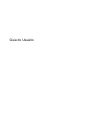 1
1
-
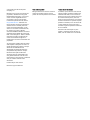 2
2
-
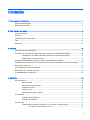 3
3
-
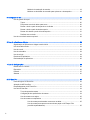 4
4
-
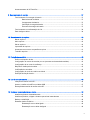 5
5
-
 6
6
-
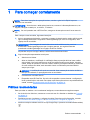 7
7
-
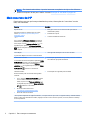 8
8
-
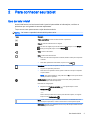 9
9
-
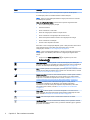 10
10
-
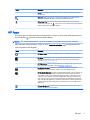 11
11
-
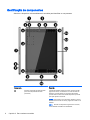 12
12
-
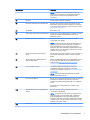 13
13
-
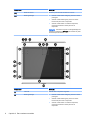 14
14
-
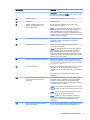 15
15
-
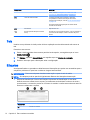 16
16
-
 17
17
-
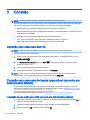 18
18
-
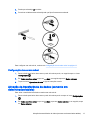 19
19
-
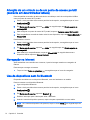 20
20
-
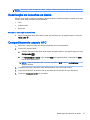 21
21
-
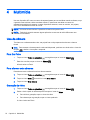 22
22
-
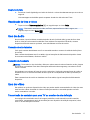 23
23
-
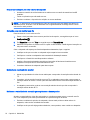 24
24
-
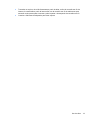 25
25
-
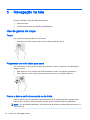 26
26
-
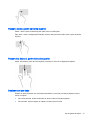 27
27
-
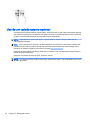 28
28
-
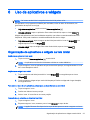 29
29
-
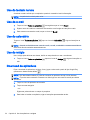 30
30
-
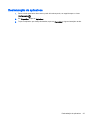 31
31
-
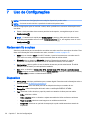 32
32
-
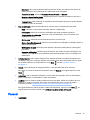 33
33
-
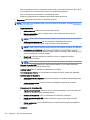 34
34
-
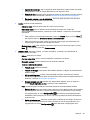 35
35
-
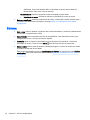 36
36
-
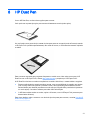 37
37
-
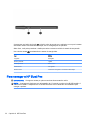 38
38
-
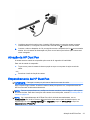 39
39
-
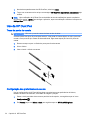 40
40
-
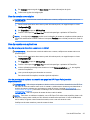 41
41
-
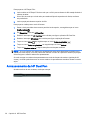 42
42
-
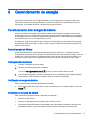 43
43
-
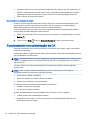 44
44
-
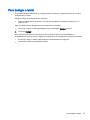 45
45
-
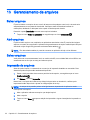 46
46
-
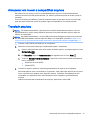 47
47
-
 48
48
-
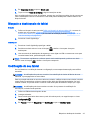 49
49
-
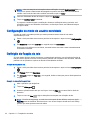 50
50
-
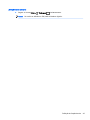 51
51
-
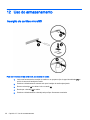 52
52
-
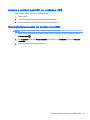 53
53
-
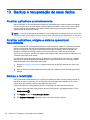 54
54
-
 55
55
-
 56
56
-
 57
57
-
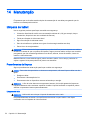 58
58
-
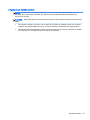 59
59
-
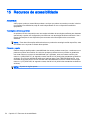 60
60
-
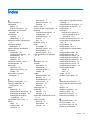 61
61
-
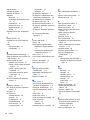 62
62
-
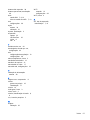 63
63
HP Pro Slate 12 Tablet Guia de usuario
- Tipo
- Guia de usuario
- Este manual também é adequado para
Artigos relacionados
-
HP 7 VoiceTab Guia de usuario
-
HP Slate 7 Extreme Tablet Guia de usuario
-
HP Pro Slate 12 Manual do usuário
-
HP Pro x2 612 G2 Retail Solution with Retail Case Guia de usuario
-
HP Elite x2 1012 G2 Guia de usuario
-
HP ZBook x2 G4 Base Model Detachable Workstation Guia de usuario
-
HP ElitePad 1000 G2 Healthcare Tablet Guia de usuario
-
HP ElitePad 1000 G2 Rugged Base Model Tablet Guia de usuario
-
HP ZBook 15u G4 Base Model Mobile Workstation Guia de usuario
-
HP ZBook 15 G4 Mobile Workstation Guia de usuario